📈
SharePoint で ClosedXML を使って Excel へのエクスポートを実装する
はじめに
SharePoint の標準機能でもリストのデータを Excel にエクスポートできるのですが、プログラムからエクスポートしたいことがあります。今回は ClosedXML を使ってリストのデータを Excel にエクスポートしてみます。
サンプル コード
実行手順
Elements/Elements.xml
既存の Excel にエクスポート のコマンドを上書きします。今回は RegistrationId を 104 にしたので、お知らせリストに適用されます。クリックすると Layouts/ExportToSpreadsheet/Export.aspx にアクセスするようにコマンドを定義します。
<?xml version="1.0" encoding="utf-8"?>
<Elements xmlns="http://schemas.microsoft.com/sharepoint/">
<CustomAction
Id="ExportToSpreadsheetAction"
RegistrationId="104"
RegistrationType="List"
Location="CommandUI.Ribbon"
Sequence="20"
Title="Excel にエクスポート">
<CommandUIExtension>
<CommandUIDefinitions>
<CommandUIDefinition Location="Ribbon.List.Actions.ExportToSpreadsheet">
<Button
Id="Ribbon.List.Actions.ExportToSpreadsheet"
Alt="Excel にエクスポート"
Sequence="20"
Command="ExportToSpreadsheetCommand"
Image32by32="/_layouts/15/images/XLS32.GIF"
Image16by16="/_layouts/15/images/XLS16.GIF"
LabelText="Excel にエクスポート"
TemplateAlias="o1" />
</CommandUIDefinition>
</CommandUIDefinitions>
<CommandUIHandlers>
<CommandUIHandler
Command="ExportToSpreadsheetCommand"
CommandAction="/_layouts/ExportToSpreadsheet/Export.aspx?ListId={ListId}" />
</CommandUIHandlers>
</CommandUIExtension>
</CustomAction>
</Elements>
Layouts/ExportToSpreadsheet/Export.aspx.cs
Page_Load イベントで、GET パラメーターで受け取ったリスト ID からアイテムの一覧を Excel ファイルに書き出します。
ここでちょっとコツなのですが、お知らせリストの本文は複数行テキストで定義されており、内部的には HTML で保存されているので、HTML を解析して書式を指定してあげる必要があります。そこで簡単なヘルパー クラスを作成します。
public partial class Export : LayoutsPageBase
{
protected void Page_Load(object sender, EventArgs e)
{
var listId = this.Request.QueryString["ListId"];
using (var web = SPContext.Current.Web)
{
var list = web.Lists[new Guid(listId)];
using (var workbook = new XLWorkbook())
using (var stream = new MemoryStream())
{
var worksheet = workbook.Worksheets.Add("Sheet1");
for (var index = 0; index < list.Items.Count; index++)
{
var item = list.Items[index];
worksheet.Cell(index + 1, 1).SetValue(item["ID"]);
worksheet.Cell(index + 1, 2).SetValue(item["Title"]);
worksheet.Cell(index + 1, 3).SetHtmlValue(item["Body"]);
}
workbook.SaveAs(stream);
this.Response.Clear();
this.Response.AppendHeader("Content-Type", "application/vnd.ms-excel");
this.Response.AppendHeader("Content-Disposition", "attachment; filename=text.xlsx");
this.Response.BinaryWrite(stream.ToArray());
this.Response.End();
}
}
}
}
Extensions/XLCellExtension
ClosedXML では RichText を Substring して書式を設定できるので、HTML を解析して書式を設定します。とりあえず、文字色と強調だけ実装しましたが、その他の書式も同様に実装できます。
public static class XLCellExtension
{
public static IXLCell SetHtmlValue(this IXLCell target, string html)
{
var reader = new SgmlReader();
reader.DocType = "HTML";
reader.WhitespaceHandling = WhitespaceHandling.None;
reader.InputStream = new StringReader(html);
var xmlRoot = new XmlDocument();
xmlRoot.Load(reader);
target.SetValue(xmlRoot.InnerText);
var rootText = xmlRoot.InnerXml;
var spanIndex = 0;
foreach (var item in xmlRoot.GetElementsByTagName("span").Cast<XmlElement>())
{
var itemText = item.OuterXml;
var rawStart = rootText.IndexOf(itemText, spanIndex);
var rawLength = itemText.Length;
var trimStart = Regex.Replace(rootText.Substring(0, rawStart), "<.+?>", "").Length;
var trimLength = item.InnerText.Length;
var richText = target.RichText.Substring(trimStart, trimLength);
richText.SetCssStyle(item);
spanIndex = rawStart + rawLength;
}
var strongIndex = 0;
foreach (var item in xmlRoot.GetElementsByTagName("strong").Cast<XmlElement>())
{
var itemText = item.OuterXml;
var rawStart = rootText.IndexOf(itemText, strongIndex);
var rawLength = itemText.Length;
var trimStart = Regex.Replace(rootText.Substring(0, rawStart), "<.+?>", "").Length;
var trimLength = item.InnerText.Length;
var richText = target.RichText.Substring(trimStart, trimLength);
richText.SetBold();
richText.SetCssStyle(item);
strongIndex = rawStart + rawLength;
}
return target;
}
public static void SetCssStyle<T>(this IXLFormattedText<T> richText, XmlElement element)
{
var xmlStyle = element.GetAttribute("style");
if (string.IsNullOrEmpty(xmlStyle) != true)
{
var cssStyles = xmlStyle.Split(';').Select(str =>
{
var pair = str.Split(':');
pair[0] = pair[0].Trim();
pair[1] = pair[1].Trim();
return Tuple.Create(pair[0], pair[1]);
});
var cssColor = cssStyles.FirstOrDefault(pair => pair.Item1 == "color");
if (cssColor != null)
{
richText.SetFontColor(XLColor.FromHtml(cssColor.Item2));
}
}
}
}
実行結果
お知らせリストを表示してみると Excel にエクスポート のコマンドが上書きされています。クリックすると Excel ファイルをダウンロードします。

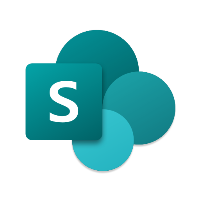
Discussion